
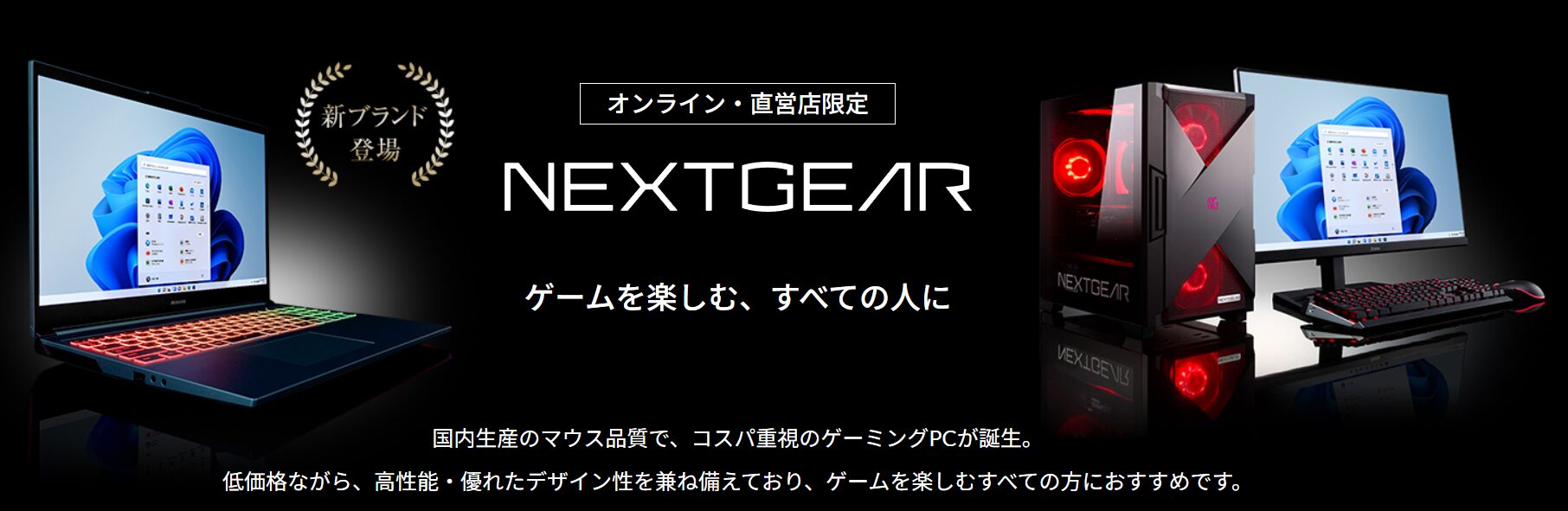
どうも、しーです!
ゲーミングPCは高額なため、いつ買い替えるべきか迷ってしまうことがあります。
今回の記事では、ゲーミングPCの寿命や買い替えのタイミング、自作と買い替えのメリット、デメリットについて詳しく解説します。
スペックが足りなくなり、ゲーミングPCの自作か買い替えを検討している方にとって、参考になる記事となっているので、ぜひ最後までお読みください!
結論、3年~5年目安での買い替えがおすすめで、自作と買い替えにそこまでの金額差はないので、手間も時間も掛からないBTOメーカーからの購入をおすすめします!
\ 9月11日10時59分まで、最大20,000円offの半期決算セール実施中! /
買い替えにおすすめのゲーミングPC一覧まで飛ばしたい方はこちら
PCの寿命がイマイチ分からない方
ゲーミングPCの買い替え時期が分からない方
買い替えか自作によるアップグレードか迷っている方
アップグレードと買い替えどちらがおすすめか知りたい方



| スペック帯 | モデル名 | 価格 | グラボ | CPU | メモリ | ストレージ |
|---|---|---|---|---|---|---|
| エントリーモデル |  NEXTGEAR JG-A7G6T | 179,800円 | RTX4060Ti | Ryzen 7 5700X | 16GB | M.2 SSD 1TB (NVMe) |
| ミドルモデル |  NEXTGEAR JG-A7G7S | 279,800円 | RTX4070 SUPER | Ryzen 7 7800X3D | 16GB | M.2 SSD 1TB (NVMe) |
| ハイエンドモデル |  G-Tune FZ-I7G8S | 499,800円 | RTX4080 SUPER | Core i7 14700KF | 32GB | M.2 SSD 2TB (NVMe) |
ゲーミングPCの寿命についての基本

一般的なゲーミングPCの寿命はどれくらい?
ゲーミングPCの寿命は、使用状況やメンテナンスによって変わりますが、一般的には5年程度といわれています。
しかし、最新のゲームをプレイし続けるためには、3~5年で買い替えを検討することも必要です。
寿命といっても壊れることを指しているわけではなく、最新ゲームが快適にプレイ出来なくなるまでの年数を指しています!僕の場合は4年サイクルで買い替えています!
寿命に影響を与える要因
ゲーミングPCの寿命に影響を与える要因には、以下のようなものがあります。
- 使用頻度と環境
- パーツの品質
- 定期的なメンテナンスの有無
- ソフトウェアのアップデート
これらの要因を考慮して、適切なメンテナンスやアップデートを行うことで、寿命を延ばすことが可能です。
マザーボードが対応しているのであれば、GPU、CPUだけ換装することで安く済ませることも可能です!
ゲーミングPCの各パーツごとの寿命
- プロセッサー(CPU):5~7年
- グラフィックボード(GPU):3~5年
- メモリ(RAM):5~10年
- ストレージ(HDD/SSD)の寿命:SSDの場合5~7年、HDDの場合3~5年
- 電源ユニット(PSU):5~10年
- マザーボード:5~7年
各パーツの寿命はあくまで目安であり、使用状況や環境によって異なりますので、定期的にゲーミングPCの状態をチェックし、適切なケアを行いましょう。
FF14のようなMMORPGで24時間PCを稼働させているゲーミングPCの場合、思った以上に早く壊れてしまう可能性が高いです…
ゲーミングPCの故障の原因


過熱による故障
ゲーミングPCは高負荷な状況で使用されることが多く、内部の温度が上昇しやすいPCです。
適切な冷却がされない場合、パーツが過熱し故障することがあるため、定期的な掃除や冷却システムのメンテナンスが重要となります。
PCクーラーに異常が無くても、室温が高いと故障の原因となります!夏は特に注意しましょう!
電源トラブルによる故障
ゲーミングPCの故障トラブルで最も多いであろう部分です。
電源ユニットの故障や電圧変動により、ゲーミングPC全体が影響を受けることがあります。
電源ユニットの品質を確認し、適切な容量を選択することが重要です。
ゲーミングPCの電源ユニットの寿命は特に早いです!急に電源が落ちるなどのトラブルが多発する場合は、電源ユニットが原因の可能性が高いので交換しましょう!
部品の経年劣化による故障
ゲーミングPCのパーツは長期間使用されると、経年劣化によって故障することがあります。
定期的にパーツの状態をチェックし、必要に応じて交換を行いましょう。
MMORPGなどで24時間ゲーミングPCを稼働させている方は、特に劣化が早いので買い替えも検討しましょう!
ソフトウェアの不具合による故障
ソフトウェアの不具合やウイルス感染が原因で、ゲーミングPCの動作が不安定になることがあります。
OSやドライバのアップデート、ウイルス対策ソフトの利用を行いましょう。
最近のWindows標準セキュリティソフトは、有料ソフトが要らないほどに進化していますが、気になる方はNortonなどの有料セキュリティソフトを入れましょう!
誤った操作による故障
シャットダウンせずにコンセントを抜くなど、ユーザーによる誤った操作が原因で、ゲーミングPCが故障することがあります。
PCの取り扱いには十分注意し、分からないことがあればしっかりと調べましょう。
物の配置を変える際などは必ずゲーミングPCの電源を落とすなど、普段から注意をしておきましょう!
買い替えをおすすめする理由

買い替えをおすすめする理由は、圧倒的な手軽さ、バランスの取れたパーツ構成、パーツごとに保証期間を管理する必要がないなどです。
特に、新しいゲーミングPCを選ぶ際には、高いパフォーマンス、拡張性、充実したサポートと保証が重要なポイントとなります。
自作PCの方が安い!という方も居ますが、大きな差はありません!保証の面でも買い替えの方が圧倒的におすすめです!

手軽ですぐにPCゲームが遊べるようになる
自作とは違い、最新パーツが搭載されたゲーミングPCを完成された状態で手に入れることができます。
これにより、届いてすぐにPCゲームが遊べる状態に出来るため、手間が掛かりません。
デバイス一式もセットになったスターターセットモデルも販売されています!

全体的な性能向上
買い替えることで、CPU、GPU、メモリ、ストレージなどのパーツが一度にアップグレードされ、PC全体の性能が向上します。
これにより、ゲーミングPCの寿命が延びるだけでなく、快適なゲームプレイが実現可能です。
時間に余裕がある方は、自分で各パーツをアップグレードするのも良いとは思いますが、仕事が忙しく時間が無い方は、買い替える方が断然良いです!
長い目で見ると安い可能性が高い
PCパーツは為替状況などの世界情勢によって価格がかなり変動します。
自作の場合は、必要に応じてパーツを交換するため、パーツが高騰している時期に交換してしまうと最終的な費用が高くなることもあるのです。
買い替えの場合、1回で払う費用は高くなりますが、パーツが高騰していない時期を狙って買い替えることで長期的には自作よりもお得といえます。
また、買い替えた新しいゲーミングPCは、最新パーツを活用することで、効率的な消費電力や冷却性能を発揮し、ランニングコストの削減にも繋がります。
パーツ価格を見て今は高い、安いというのが分かる方であれば自作でも問題ないですが、分からない方や手間だと思う方は買い替えてしまいましょう!

買い替え時期のサイン

買い替え時期を見極めるポイント
ゲーミングPCの買い替え時期は、パフォーマンスの低下、新しいゲームに対応できないこと、故障や修理が増えることなどを見極めることが重要です。
また、自作ではなく買い替えを選択することで、最新技術の活用や全体的な性能向上が期待できます。
よくある例だと、やりたいゲームの推奨スペックを満たしていない時が買い替え時です!
パフォーマンスの低下
ゲーミングPCの性能が低下し始めると、ゲームの読み込み時間が長くなったり、フレームレートが低下してカクつくことがあります。
これらの症状が目立ち始めたら、買い替えやパーツ交換を検討しましょう。
2024年現在では、RTX4070SUPER、RTX4070TiSUPER、RTX4080SUPERが搭載されているモデルがおすすめです。
最近はゲームの進化も速いので、エントリーモデルのPCだと買って2年ほどでパフォーマンスの低下を感じることがあります…
新しいゲームや機能に対応できない
新しいゲームは、最新の技術やグラフィックスを活用して開発されるため、古いゲーミングPCでは対応できないことがあります。
新作ゲームが快適にプレイできなくなった時点で、買い替えを検討することが重要です。
有名なDLSS3は、RTX4000番台のPCでしか対応していません!ゲームの推奨スペックをよく確認し、満たしていなければ買い替えましょう!
自作と買い替えの違い

自作のメリットとデメリット
自作の場合、既存のゲーミングPCにパーツを追加・交換して性能を向上させることが可能です。
| メリット | デメリット |
|---|---|
| コストが安く抑えられる | 自作に関しての知識が必要 |
| 必要なパーツだけのアップグレードが可能 | 拡張の場合、性能向上が限定的 |
| PCケースを自由に選べる | 保証がパーツごとに異なるため、トラブル時が大変 |
各パーツ性能を上げると電源容量も足りなくなるため、電源ユニットも交換する必要があるということもあります!結果的に買い替えと値段が変わらないということも多いので、しっかり調べることが大事です!

買い替えのメリットとデメリット
買い替えは、新しいゲーミングPCに完全に切り替えるため、手間を掛けずに最新パーツで構成されたゲーミングPCを手に入れることが出来ます。
| メリット | デメリット |
|---|---|
| 最新パーツの高性能PCが簡単に手に入る | 自作よりも費用が高くなりやすい |
| 買い替えの場合、全体の性能が向上する | BTOの場合、納品が遅いものがある |
| BTOメーカーの保証が付いている | カスタマイズが限定的 |
ただし、全てのパーツを新品で購入して1から自作する場合、費用の差はほとんどありません。
電源に余裕があり、CPU、GPUだけをアップグレードする場合は、自作の方が手頃です!

買い替えの際におすすめなゲーミングPCの特徴

下記記事ではBTOメーカー別にゲーミングPCの価格を比較してランキング形式で紹介しているので、気になる方はこちらの記事も参考にしてください。

快適にゲームがプレイできるスペック
当たり前ですが、買い替えるゲーミングPCは、出来るだけ高いスペックであることが望ましいです。
特に、CPUとGPUは重要なパーツであり、最新のゲームを快適にプレイできる性能を持っていることが望ましいです。
基本的にはGPU優先で選んでしまって構いません!
拡張性
拡張性の高いゲーミングPCを選ぶことで、将来的にパーツを追加・交換することが容易になり、性能向上やストレージ容量の増加など、自分のニーズに合わせたカスタマイズが可能になります。
ストレージ容量が足りなくなった時にSSDを追加したいなど、ゲーミングPCを持っていると拡張したいと思う場面が出てきます!
サポートと保証
購入するゲーミングPCには、充実したサポートと保証が提供されていることが重要です。
万が一、故障やトラブルが発生した場合でも、安心してサポートを受けられることが求められます。
BTOメーカーであるマウスコンピューターであれば、通常保証が3年もあるためおすすめです!
\ 9月11日10時59分まで、最大20,000円offの半期決算セール実施中! /

価格別おすすめゲーミングPC紹介
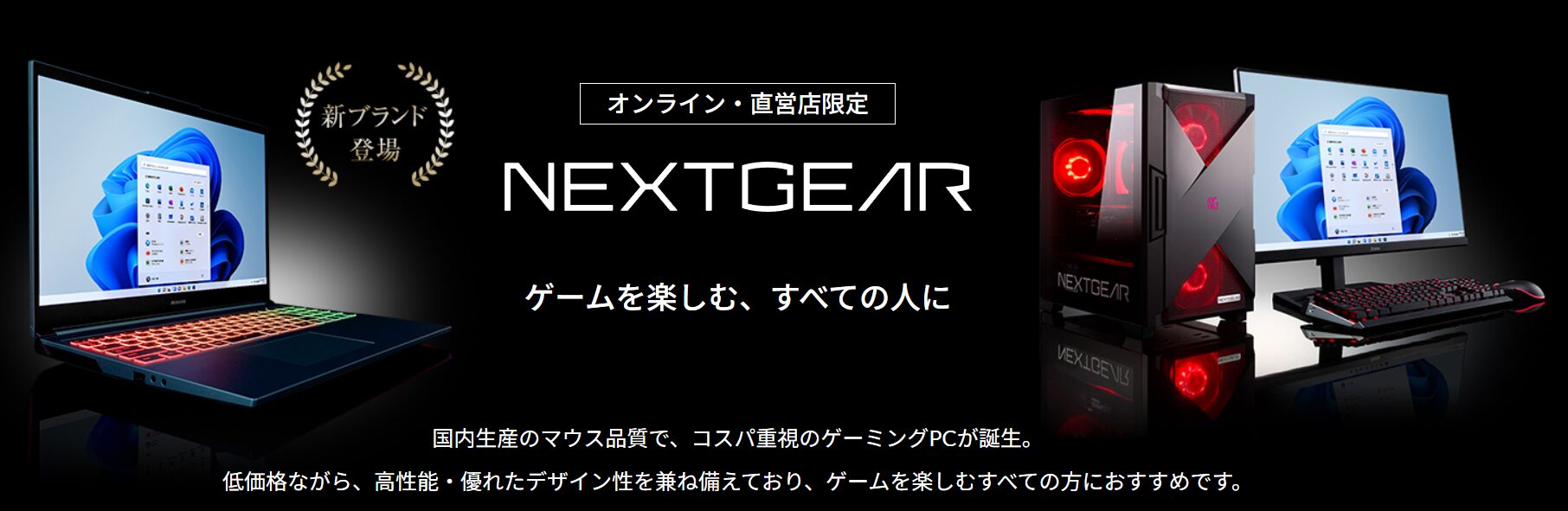
ここでは、36回払いまでは金利手数料無料で購入できるメーカーであるマウスコンピューターとドスパラのおすすめゲーミングPCを価格帯別に紹介します。
12回払い、24回払い、36回払いでの月支払額もまとめて記載しているので、分割払いでの購入を検討している方はそちらも参考にしてください。
36回払いまで金利手数料無料のサービスはありませんが、フロンティアのゲーミングPCもコスパが良いので、気になる方は下記記事も参考にしてください!

エントリーモデルのゲーミングPC


エントリーモデルのゲーミングPCは、初めてゲーミングPCを購入する方や、予算を抑えたい方向けです。
主にRTX4060、RTX4060Tiを搭載したモデルを販売しています。
性能面では多少妥協が必要ですが、十分なゲームプレイが楽しめるモデルも存在します。
快適にプレイしたい場合は、エントリーモデルだと不十分なことも多いので、予算にもう少し余裕がある方は、ミドルモデルがおすすめです!
| モデル名 | 価格(税込) | 12回払い時の月額 | 24回払い時の月額 | 36回払い時の月額 |
|---|---|---|---|---|
| NEXTGEAR JG-A5G60 | 134,800円 | 11,200円 (初月11,600円) | 5,600円 (初月6,000円) | 3,700円 (初月5,300円) |
| GALLERIA RM5R-R46T | 152,980円 | 12,700円 (初月13,280円) | 6,300円 (初月8,080円) | 4,200円 (初月5,980円) |
| NEXTGEAR JG-A5G6T | 154,800円 | 12,900円 | 6,400円 (初月7,600円) | 4,300円 |
| NEXTGEAR JG-A7G60 | 164,800円 | 13,700円 (初月14,100円) | 6,800円 (初月8,400円) | 4,500円 (初月7,300円) |
| NEXTGEAR JG-A5G60 (スターター5点セット) | 169,900円 | 14,100円 (初月14,800円) | 7,000円 (初月8,900円) | 4,700円 (初月5,400円) |
| GALLERIA XA7R-R46 | 169,980円 | 14,100円 (初月14,880円) | 7,000円 (初月8,980円) | 4,700円 (初月5,480円) |
| NEXTGEAR JG-A7G6T | 179,800円 | 14,900円 (初月15,900円) | 7,400円 (初月9,600円) | 4,900円 (初月8,300円) |
| GALLERIA XA7R-R46 | 184,980円 | 15,400円 (初月15,580円) | 7,700円 (初月7,880円) | 5,100円 (初月6,480円) |
頭金0円、実質年率0%、ボーナス払い無しの場合
参考サイトはこちら
5.NEXTGEAR JG-A5G60(スターター5点セット):169,900円(税込)
内容はパソコン本体、マウス、キーボード、ヘッドセット、ゲーミングモニターです。
これを買えばPCゲームができる!はじめてのゲーミングPCにオススメのスターターセットです。
付属製品(Amazonで購入した場合、総額45,000円)
モニター:iiyama G-MASTER GB2470HSU-5(165hz)
マウス:Logicool G304
キーボード:Logicool G213r
ヘッドセット:Logicool G331
■Windows 11 Home 64ビット
■AMD Ryzen 5 4500 プロセッサー
5 4500 プロセッサー
■GeForce RTX 4060
4060
■16GBメモリ (8GB×2 / デュアルチャネル)
■M.2 SSD 512GB (NVMe Gen4×4)
■水冷CPUクーラー
■AMD B550 チップセット
■750W/AC 100V(50/60Hz)【80PLUS® BRONZE】
■3年間センドバック修理保証・24時間×365日電話サポート
ミドルモデルのゲーミングPC


ミドルモデルのゲーミングPCは、コスパと性能に優れています。
主にRTX4070SUPER、RTX4070TiSUPERを搭載したモデルを販売しています。
WQHD解像度での快適なゲームプレイが可能であり、一部タイトルでは4Kにおいても快適です。
ゲーム性能に妥協が必要ないラインなので、もっともおすすめな価格帯です!
| モデル名 | 価格(税込) | 12回払い時の月額 | 24回払い時の月額 | 36回払い時の月額 |
|---|---|---|---|---|
| NEXTGEAR JG-A7G6T (スターター5点セット) | 209,800円 | 17,400円 (初月18,400円) | 8,700円 (初月9,700円) | 5,800円 (初月6,800円) |
| GALLERIA XA7R-R47 | 214,980円 | 17,900円 (初月18,080円) | 8,900円 (初月10,280円) | 5,900円 (初月8,480円) |
| NEXTGEAR JG-A7G7S | 224,800円 | 18,700円 (初月19,100円) | 9,300円 (初月10,900円) | 6,200円 (初月7,800円) |
| GALLERIA XA7R-R47S | 224,980円 | 18,700円 (初月19,280円) | 9,300円 (初月11,080円) | 6,200円 (初月7,980円) |
| GALLERIA RM5C-R47S | 244,980円 | 20,400円 (初月20,580円) | 10,200円 (初月10,380円) | 6,800円 (初月6,980円) |
| NEXTGEAR JG-A7G7S | 259,800円 | 21,600円 (初月22,200円) | 10,800円 (初月11,400円) | 7,200円 (初月7,800円) |
| GALLERIA XA7R-R47TS | 269,980円 | 22,400円 (初月23,580円) | 11,200円 (初月12,380円) | 7,400円 (初月10,980円) |
| NEXTGEAR JG-A7G7S 【迷ったらこれ!】 | 279,800円 | 23,300円 (初月23,500円) | 11,600円 (初月13,000円) | 7,700円 (初月10,300円) |
| GALLERIA XA7C-R47S | 297,980円 | 24,800円 (初月25,180円) | 12,400円 (初月12,780円) | 8,200円 (初月10,980円) |
| G-Tune DG-I7G7S | 299,800円 | 24,900円 (初月25,900円) | 12,400円 (初月14,600円) | 8,300円 (初月9,300円) |
| G-Tune DG-I7G7S (RTX 4070 SUPER 搭載セットモデル) | 319,800円 | 26,600円 (初月27,200円) | 13,300円 (初月13,900円) | 8,800円 (初月11,800円) |
頭金0円、実質年率0%、ボーナス払い無しの場合
参考サイトはこちら
1.NEXTGEAR JG-A7G6T(スターター5点セット):209,800円(税込)
内容はパソコン本体、マウス、キーボード、ヘッドセット、液晶ディスプレイです。
これを買えばPCゲームができる!はじめてのゲーミングPCにオススメのスターターセットです。
付属製品(Amazonで購入した場合、総額45,000円)
モニター:iiyama G-MASTER GB2470HSU-5(165hz)
マウス:Logicool G304
キーボード:Logicool G213r
ヘッドセット:Logicool G331
■Windows 11 Home 64ビット
■AMD Ryzen 7 5700X プロセッサー
7 5700X プロセッサー
■GeForce RTX 4060 Ti
4060 Ti
■16GBメモリ (8GB×2 / デュアルチャネル)
■M.2 SSD 512GB (NVMe)
■水冷CPUクーラー
■AMD B550 チップセット
■750W/AC 100V(50/60Hz)【80PLUS® BRONZE】
■3年間センドバック修理保証・24時間×365日電話サポート
11.G-Tune DG-I7G7S(RTX 4070 SUPER 搭載セットモデル):319,800円(税込)
内容はパソコン本体、マウス、キーボード、ヘッドセット、液晶ディスプレイです。
付属製品(Amazonで購入した場合、総額約44,000円)
モニター:iiyama G-MASTER GB2470HSU-5(165hz)
マウス:Logicool G304
キーボード:Logicool G213r
ヘッドセット:Logicool G331
■Windows 11 Home 64ビット
■インテル® Core i7-14700F プロセッサー
i7-14700F プロセッサー
■GeForce RTX 4070 SUPER
4070 SUPER
■32GBメモリ (16GB×2 / デュアルチャネル)
■M.2 SSD 1TB (NVMe Gen4×4)
■水冷CPUクーラー (240mmラジエーター)
■インテル® B760 チップセット
■750W/AC 100V(50/60Hz)【80PLUS® BRONZE】
■3年間センドバック修理保証・24時間×365日電話サポート
ハイエンドモデルのゲーミングPC

ハイエンドモデルのゲーミングPCは、最高の性能を求めるゲーマーにおすすめです。
最新のゲームを最高画質・最高フレームレートで楽しむことができるため、プロゲーマーやクリエイター、ストリーマーなど、本格的なゲームプレイを目指す方に適しています。
主にRTX4080SUPER、RTX4090を搭載したモデルを販売しています。
ただし、価格が高くなることが多いため、予算に余裕がある方向けです。
どんなゲームでも最高設定でプレイしたい方や、配信をしながらゲームをプレイしたい方は、ハイエンドモデルを買いましょう!
| モデル名 | 価格(税込) | 12回払い時の月額 | 24回払い時の月額 | 36回払い時の月額 |
|---|---|---|---|---|
| GALLERIA ZA9C-R48S | 395,980円 | 32,900円 (初月34,080円) | 16,400円 (初月18,780円) | 10,900円 (初月14,480円) |
| G-Tune FZ-I7G7A | 399,800円 | 33,300円 (初月33,500円) | 16,600円 (初月18,000円) | 11,100円 (初月11,300円) |
| G-Tune FZ-I7G8S | 499,800円 | 41,600円 (初月42,200円) | 20,800円 (初月21,400円) | 13,800円 (初月16,800円) |
| GALLERIA XA7R-R49 | 507,980円 | 42,300円 (初月42,680円) | 21,100円 (初月22,680円) | 14,100円 (初月14,480円) |
| GALLERIA ZA9C-R49 | 578,980円 | 48,200円 (初月48,780円) | 24,100円 (初月24,680円) | 16,000円 (初月18,980円) |
| G-Tune FZ-I9G90 | 709,800円 | 59,100円 (初月59,700円) | 29,500円 (初月31,300円) | 19,700円 (初月20,300円) |
頭金0円、実質年率0%、ボーナス払い無しの場合
参考サイトはこちら

ゲーミングPCの買い替え、寿命に関するよくある質問


AmazonでゲーミングPCを買ってもいい?
当サイトでは、Amazonでの購入はおすすめしていません。
詳しくは下記記事をチェックしてください。

コスパの良いゲーミングPCはどれ?
予算によって違うため、一概には言えませんが、当サイトでは「NEXTGEAR JG-A7G7S」をコスパに優れたモデルとしておすすめしています。

ゲーミングPCは何年くらいで買い替える?
購入したモデルによりますが、エントリーモデルなら1~2年、ミドルモデルなら2~3年、ハイエンドモデルなら3~5年を目安に買い替えるのがおすすめです。
寿命については「一般的なゲーミングPCの寿命はどれくらい?」で説明していますので、ぜひチェックしてください。
ゲーミングノートPCはおすすめしない?
部屋にデスクトップを置くスペースがあるのであれば、おすすめしません。
詳しくは下記記事にて解説しています。

買い替えた場合の保証期間はどれくらい?
一般的には1年ですが、マウスコンピューターであれば、保証期間が3年のモデルが多いため、安心して購入することが出来ます。

パーツ交換や自作のほうが安いんじゃないの?
一部パーツの交換であれば、その通りですが、1から自作する場合は大きく値段は変わりません。
メーカーによっては初心者が自作するよりも安い金額で販売しています。
価格を少しでも抑えてゲーミングPCが欲しい方は、「フロンティア」からの購入がおすすめです。

ゲーミングPCを10年くらい使いたいんだけど厳しい?
PCとして稼働させるという点では、消耗したパーツの交換を続けることで可能ですが、10年後の最新ゲームを快適にプレイするというのは難しいため、おすすめ出来ません。
エントリーモデルであれば2年、ミドルモデルであれば2年~3年、ハイエンドモデルであれば3年~5年で買い替えることをおすすめします。
分割払いを活用することで、ゲーミングPC購入の負担を軽減することも出来ます!

中古ゲーミングPCはどうなの?
当サイトでは中古ゲーミングPCの購入はメリットよりもリスクの方が多いと考えているため、おすすめしていません。
詳しくは下記記事を参考にしてください。

まとめ

以上が、ゲーミングPCの寿命、自作や買い替えについての解説でした!
自作のほうが向いている方、BTOメーカーから購入するほうが向いている方、様々な方が居ますが、それぞれのメリット、デメリットを理解することで自分がどちらに向いているかが分かります。
ぜひ、この記事を参考にしてゲーミングPCの購入、または自作を検討してください!
それでは、また!
\ 9月11日10時59分まで、最大20,000円offの半期決算セール実施中! /



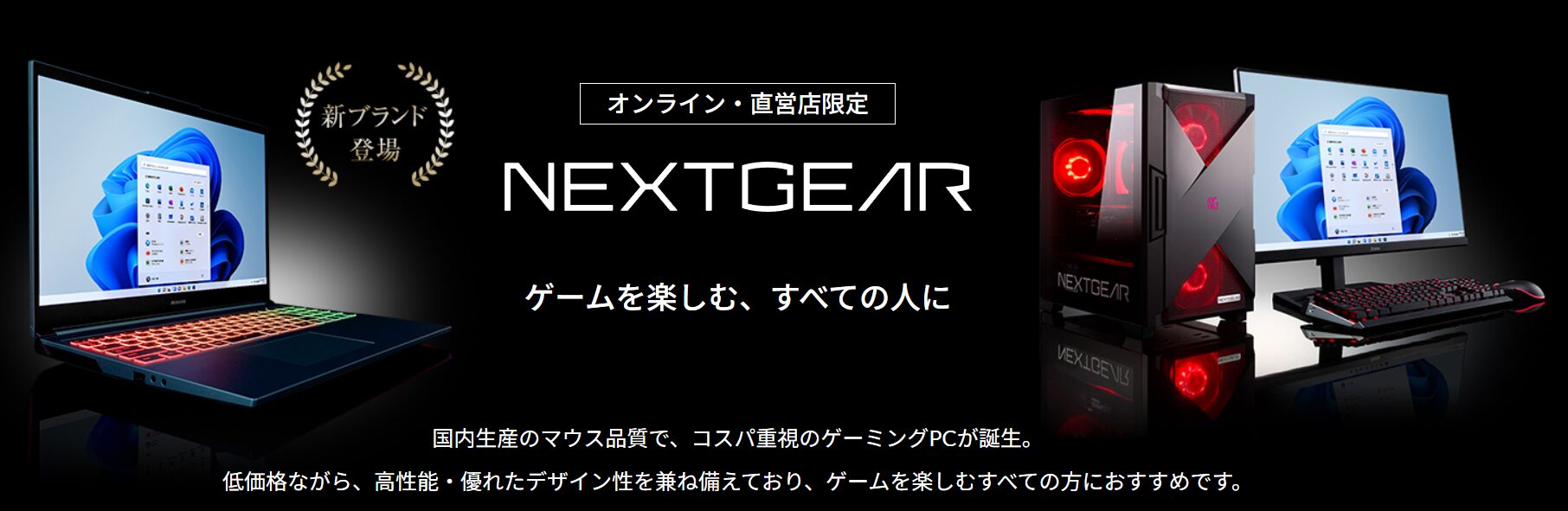
The post 【ゲーミングPCの寿命は何年持つ?】自作よりもBTOパソコンへの買い替えがおすすめの理由について解説! first appeared on しーのゲームメイン色々ブログ.





